Vous passez d'un ancien iPhone 4s/5/5S/6 à un iPhone 12/11/X/8/7 ? Lorsque vous passez d'un ancien appareil à un nouveau, l'une des premières choses que vous faites est de copier vos contacts sur votre nouveau mobile. Malheureusement, les contacts qui sont enregistrés sur l'iPhone ne sont pas toujours enregistrés sur la carte SIM, donc déplacer la carte vers le nouvel iPhone ne signifie pas que vous trouverez tous les contacts prêts ! De plus, pour quelqu'un qui a beaucoup de contacts, la mémoire de la carte peut ne pas être en mesure de les stocker tous.
Vous savez probablement déjà que cette copie de contacts peut être effectuée à l'aide d'iCloud ou d'iTunes, des outils mis à disposition par Apple. Mais ci-dessous, nous soulignons deux méthodes alternatives qui sont tout aussi valables et peut-être même plus faciles à utiliser.
Façon 1. Copiez les contacts d'iPhone vers iPhone avec dr.Fone Switch
dr.Fone Switch est un logiciel idéal pour ceux qui recherchent un moyen simple, rapide et automatisé de copier des contacts de l'ancien vers le nouveau mobile. Il permet de copier des contacts entre deux iPhones, entre deux téléphones Android ou même entre iPhone et Android.
Téléchargez et installez d'abord ce programme sur votre ordinateur Windows ou Mac à partir des liens ci-dessous :
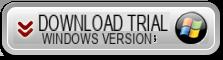
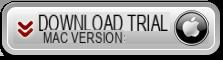
Depuis l'écran d'accueil de dr.fone, cliquez sur TRANSFERT TÉLÉPHONIQUE comme souligné ci-dessous :
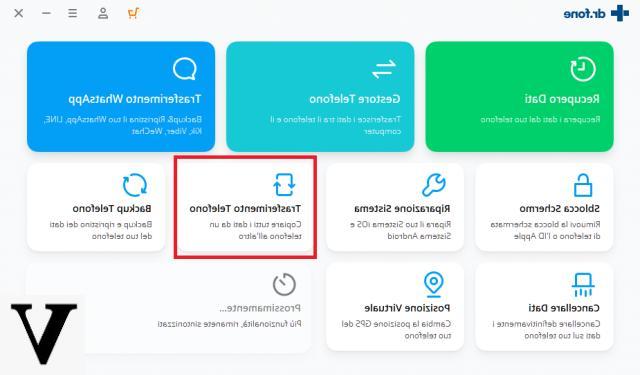
Une fois cela fait, connectez les deux iPhones à l'ordinateur, choisissez les données à transférer et cliquez sur START TRANSFER
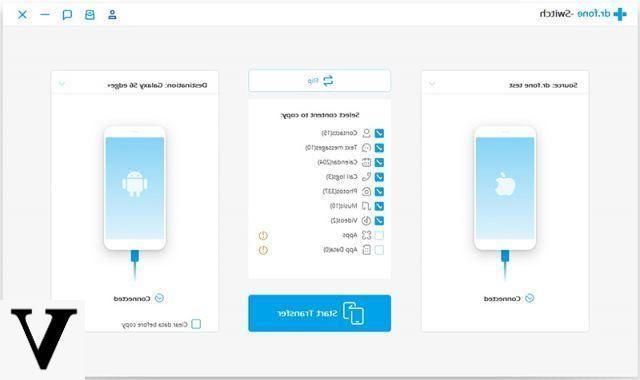
Plus simple et plus intuitif que ça c'est vraiment impossible. Vous allez bien sûr transférer des contacts d'iPhone à iPhone mais aussi d'autres données telles que SMS, agenda, journaux d'appels, photos, vidéos, applications, etc...
Façon 2. Copiez les contacts d'iPhone à iPhone avec Mobiletrans
Avec MobileTrans, vous pouvez copier et transférer des contacts d'un ancien iPhone à un nouvel iPhone, exemple de l'iPhone 4S/5/6 à l'iPhone dernière génération (iPhone 12/11/X/8/7). Ce processus de transfert prend quelques secondes et est 100% sûr car il n'y a aucun risque d'écrasement et de suppression de vos contacts.
Guide : Comment copier les contacts de l'iPhone 4s / 5 / 5S / 6 vers l'iPhone 12/11 / X / 8/7
Voici les liens pour télécharger et/ou acheter MobileTrans pour Windows :
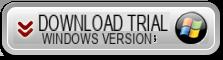

Si vous avez un Mac OS X, voici les boutons de téléchargement/achat de MobileTrans pour Mac :
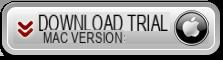
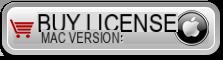
Suivez ensuite ces étapes simples :
Étape 1. Lancez MobileTrans sur le PC
Après avoir installé MobileTrans, exécutez-le en double-cliquant sur l'icône du programme sur votre bureau.
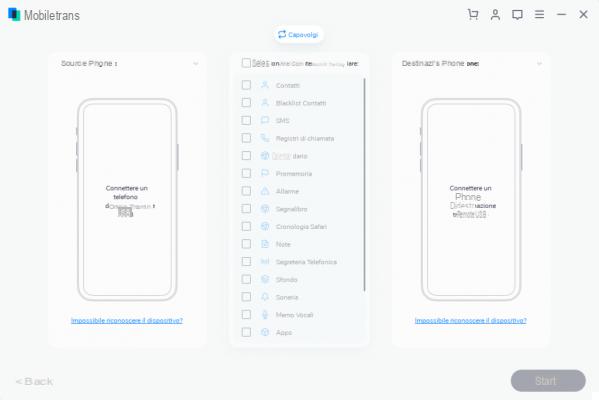
NB : Pour la réussite de l'opération de copie, il est important d'avoir la dernière version d'iTunes installée sur votre ordinateur. Sans iTunes vos iPhones ne pourront pas communiquer avec votre ordinateur ou même avec MobileTrans !
Étape 2. Connectez l'iPhone 4s/5/6 à l'iPhone 12/11/X/8/7
Connectez à la fois l'iPhone 4 / 4S / 5 / 5s / 6 / 6S et l'iPhone 12/11 / X / 8/7/6 à votre PC via des câbles USB. Une fois connecté, le logiciel les reconnaîtra et les mettra en évidence sur l'écran principal affichant les images des deux appareils. Faire apparaître l'ancien iPhone (téléphone source) sur la gauche ; à la place le nouvel iPhone (téléphone cible) à droite du programme.
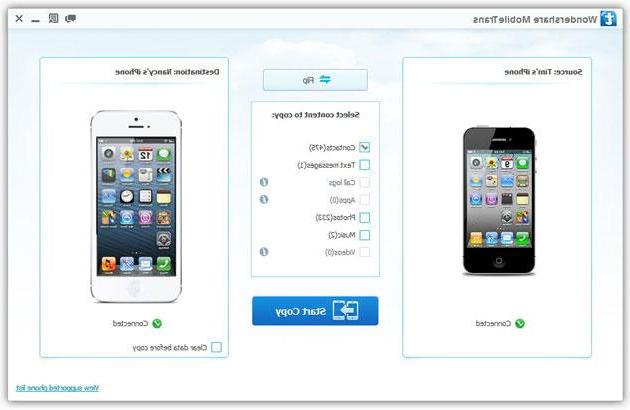
Étape 3 : Copiez les contacts de l'iPhone 4s/5/6 vers l'iPhone 12/11/X/8/7
Avant de commencer à copier les contacts dans le carnet d'adresses, cochez la case "Contacts" (au centre de l'écran). Si vous le souhaitez, vous pouvez également sélectionner d'autres données telles que SMS, Photos et Musique. Enfin, cliquez sur "Démarrer la copie" et attendez quelques minutes que le processus de copie se termine.
Au cours de ce processus, vous pourrez voir tous les contacts en cours de copie sur le nouvel iPhone.
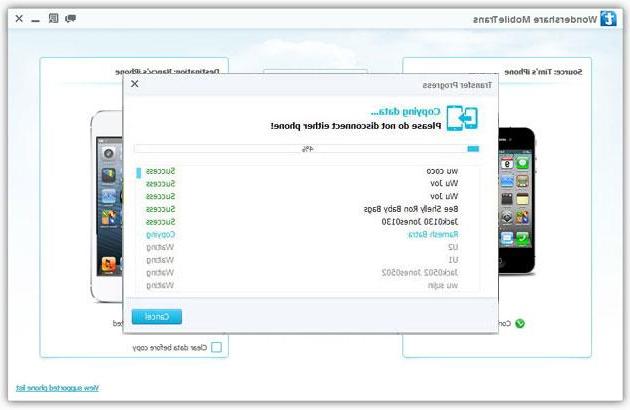
C'est tout!!
Tutoriel vidéo : Déplacer les contacts de l'iPhone 4s/5/6 vers l'iPhone 12/11/X/8/7


























